Ноутбук MSI Modern 15 A5M: 15-дюймовый не совсем ультрабук со своими достоинствами
Мы не раз тестировали ноутбуки MSI серии Modern и сразу же можем сказать, что в этой категории компания выпускает бизнес-решения. Это не мощные мобильные рабочие станции, но и не максимально тонкие и легкие ультрабуки. Обычно это легкие и довольно компактные модели, но в данном случае мы имеем дело с 15,6-дюймовым аппаратом, да еще и с частично металлическим корпусом, да еще и с усиленной системой охлаждения, так что рекордов по весу и размерам не ждите.

Также можем предупредить, что использованный ультрамобильный процессор AMD и его встроенная графика не ориентированы ни на профессиональное, ни на игровое применение. Скорее, это такой универсальный ноутбук и для сотрудников офиса, и для типичных домашних пользователей. Во всяком случае, сама компания MSI, не убрав слова «бизнес-ноутбук», говорит про эту серию у себя на сайте, используя выражения «для динамичной жизни», «в учебе» и «сопровождать вас, куда бы вы ни направились».
Конфигурация и комплектация
Вообще для модели Modern 15 A5M предусмотрено много различных конфигураций, но согласно информации из сети российских розничных магазинов, на момент подготовки нашего обзора эта модель предлагалась всего в трех модификациях, разница между которыми минимальна (и не всегда понятна). Кажется, один вариант отличается накопителем на 512 ГБ (вместо 256 ГБ), а еще один поставляется без ОС. Мы приводим в таблице спецификации ноутбука, основываясь на модели, которая была у нас на тестах.
| MSI Modern 15 A5M-089RU | ||
|---|---|---|
| Процессор | AMD Ryzen 5 5500U (6 ядер/12 потоков, 2,1—4,0 ГГц, 15 Вт) | |
| Оперативная память | 8 (1×8) ГБ DDR4–3200 (SO-DIMM Samsung M471A1K43EB1-CWE) один слот SO-DIMM свободен, максимальный объем 64 ГБ |
|
| Видеоподсистема | встроенная AMD Radeon Graphics | |
| Экран | 15,6 дюйма, 1920×1080, 60 Гц, IPS, полуматовый (AU Optronics B156HAN02.1) | |
| Звуковая подсистема | кодек Realtek ALC256, 2 динамика | |
| Накопитель | SSD 256 ГБ (Phison EM280256GYTCTAS-E13T2MS, M.2 2280, NVMe, PCIe 3.0×4) второй слот M.2 свободен, возможен вариант с SSD на 512 ГБ |
|
| Картовод | microSD | |
| Сетевые интерфейсы | Проводная сеть | нет |
| Беспроводная сеть Wi-Fi | Wi-Fi 6E (MediaTek RZ608, 802.11ax, 2×2, ширина канала до 80 МГц) | |
| Bluetooth | Bluetooth 5.2 | |
| Интерфейсы и порты | USB | 1 USB3 Gen2 Type-C 3 USB3 Gen2 Type-A |
| RJ-45 | нет | |
| Видеовыходы | 1 HDMI 1.4b (до 4K@30 Гц) | |
| Аудиоразъемы | универсальный миниджек для микрофона, наушников и гарнитуры | |
| Устройства ввода | Клавиатура | с подсветкой |
| Тачпад | кликпад | |
| IP-телефония | Веб-камера | 720p @30 fps, с сигнальным светодиодом, без поддержки Windows Hello |
| Микрофон | 2 микрофона | |
| Сканер отпечатков пальцев | опционально (в нашей модификации — нет) | |
| Аккумулятор | 52,5 Вт·ч, литий-полимерный | |
| Габариты | 357×234×22 мм (толщина основной части корпуса без ножек — 19 мм) | |
| Масса без блока питания | 1,63 кг | |
| Адаптер питания | Delta, 65 Вт (19 В 3,42 А), 194 г, кабели 1,55 + 0,5 м | |
| Операционная система | Windows 11 Домашняя возможен вариант без ОС |
|
| Примерная стоимость | 55 тысяч рублей на момент подготовки обзора |

В комплекте с ноутбуком, не считая бумажной документации, можно найти только очень компактный и легкий адаптер питания (всего 194 г) на 65 Вт с суммарной длиной двух кабелей чуть больше 2 м. К сожалению, разъем питания у ноутбука проприетарный, а не USB Type-C, то есть адаптер не универсальный.
Внешний вид и эргономика
Корпус у ноутбука интересный. Обычно корпус либо целиком пластиковый (это экономия денег и веса), либо целиком металлический (что престижно). Также встречаются варианты, когда сверху на крышке есть тонкая алюминиевая пластина, что, как правило, лучше выглядит и позволяет производителю упоминать металл в описании модели на сайте. В данном случае именно такой вариант, внешнюю поверхность крышки формирует тонкий алюминиевый профиль, причем даже крепление петель уже чисто пластиковое. Однако здесь вдобавок из такого же алюминиевого профиля выполнена рабочая поверхность и верхняя часть боковин. В итоге получается действительно симпатичный ноутбук темно-серого цвета с синеватым отливом, приятно прохладный к рукам во всех местах, где его обычно касаются, но с пластиковым остовом. А это, как было написано выше, приводит к снижению цены и веса.

Это точно не громоздкий игровой ноутбук весом под 2,5 кг, но все же 1,63 кг у MSI Modern 15 A5M — это заметно больше, чем у ультрабуков, даже с металлическим корпусом весящих 1,2–1,3 кг. Толщина корпуса без ножек составляет 19 мм: опять же, это значительно меньше, чем у игровых машин, но больше, чем у ультрабуков, у которых толщина может быть меньше 15 мм. Да, здесь экран 15,6″, но над поверхностью матрицы нет стекла. Да, корпус частично пластиковый, но и система охлаждения усиленная. В общем, компромисс вполне разумный, и если смотреть не на рекорды, а на субъективные ощущения, то ноутбук нам внешне понравился. Хотя иногда ощущается разрыв шаблона, когда руки после металлической рабочей поверхности касаются чисто пластикового дна корпуса. К сборке претензий нет, корпус лишен щелей, не скрипит под пальцами, хотя жесткости крышки и особенно рабочей поверхности (особенно перед клавиатурой) немного не хватает.

Подцепить закрытую крышку можно только по центру спереди, где сделана специальная выемка, но и там ее приходится подцеплять ногтем. Назвать это удобным вариантом нельзя. Однако захваченная таким образом крышка может быть распахнута до максимума той же одной рукой. Эта процедура тоже выполняется не слишком легко, но по крайней мере корпус не подпрыгивает. Крышка захлопывается доводчиком, но не удерживается в закрытом состоянии магнитами. Экран отклоняется на все 180° (даже чуть больше), крышка при этом ложится на стол, но не имеет никаких амортизирующих накладок или вставок, так что будет царапаться или сама царапать поверхность стола.

Рамка вокруг экрана по современным меркам средняя: 6 мм слева и справа, 9 мм сверху, 19 мм снизу до рабочей поверхности. В конструктивном плане это пластиковая накладка, на 1,5–2 мм возвышающаяся над плоскостью экрана. В верхней части рамки расположена веб-камера с сигнальным светодиодом и двумя микрофонами. Аппаратной защиты от включения камеры нет, но можно быстро включить и отключить по отдельности камеру и микрофоны сочетанием клавиш. Камера снимает в традиционном формате 720p при 30 к/с, качество традиционное слабое. Сигнальный светодиод при работе камеры не горит, а медленно мигает, что раздражает. Авторизация по лицу Windows Hello для этой камеры не поддерживается.

Приток холодного воздуха к кулерам осуществляется через днище. Площадь вентиляционных отверстий не экстремально большая, но для ноутбука с невысоким потреблением вполне достаточна. На поверхности много ножек, которые не позволят случайно перекрыть эти отверстия. У переднего края корпуса по бокам располагаются выходы динамиков.

Корпус практически одинаковый по всей толщине, но у переднего края и по бокам есть заметные скосы, призванные облегчить визуальное впечатление. Размещению портов клиновидная форма плоских боковин не мешает: HDMI и USB типа A умещаются нормально, а проводной сети тут просто нет.


Передний торец у ноутбука глухой, без разъемов, а сзади есть только отверстия для продува воздуха сквозь радиаторы системы охлаждения (при откинутой крышке выходящий воздух немного нагревает низ экрана).

На левом боку есть разъем под фирменный штекер питания, полноразмерный HDMI с выводом изображения не выше 4K@30 Гц, USB3 Gen2 Type-C и USB3 Gen2 Type-A, а также универсальный миниджек для подключения гарнитуры. Рядом располагаются индикаторы — включенного состояния и зарядки.

Справа — слот для карточек microSD и еще 2 USB3 Gen2 Type-A. Таким образом, количество портов у ноутбука приемлемое, хотя если заменить проприетарный разъем питания на еще один USB Type-C и добавить поддержку зарядки через любой из них — это было бы очень полезно и удобно, в частности можно было бы использовать сторонние адаптеры питания и иметь, например, по одному адаптеру дома и на работе. Поддержки проводной сети нет. Если ноутбук приобретается как мобильная часть рабочего места, можно озаботиться приобретением хаба в том числе с Ethernet-розеткой. Специально отметим, что все 4 порта USB соответствуют скоростному режиму USB3 Gen2 — не уверены, что мы видели до сих пор хоть один такой ноутбук, хотя в реальности количество портов важнее скорости.

Ноутбук 15-дюймовый, но клавиатуру с цифровым блоком здесь размещать не стали: сделали столбик клавиш для редактирования текста справа и оставили заметные поля по бокам (так корпус удобнее держать за боковины). Зато кнопки основной части даже немного увеличены, до 16,5×16,5 мм (с просветом 3 мм). Стрелочки имеют такой же размер и нормальное взаимное расположение. Традиционные претензии у нас есть к кнопкам нижнего ряда, там какой-то непонятный хаос: левый Ctrl огромный, справа Fn и Ctrl половинные, при этом зачем-то, как всегда, есть кнопка для ввода слэшей. Немного помогает то, что кнопки Win и Fn можно штатно поменять местами. Однако Home и End доступны только с Fn.

В остальном это привычная тихая мембранная клавиатура. MSI говорит, что ход клавиш составляет 1,5 мм; по нашим замерам он чуть меньше, но это не принципиально.

Доступно переключение функций верхнего ряда клавиш (Fn Lock). Кнопка питания расположена в общем массиве кнопок, хотя и в углу.

У клавиш есть нормальная белая подсветка с тремя регулируемыми с клавиатуры уровнями яркости (четвертое состояние — выключена). Символы на клавишах хорошо читаются, с этим проблем нет.

Тачпад очень небольшой (106×66 мм) и, к сожалению, с типичными для ноутбуков MSI проблемами с неравномерностью нажатия. Приходится переучиваться на работу касаниями и жестами, в таком режиме проблем нет, даже четыре пальца для горизонтальных взмахов на сенсорной поверхности, в принципе, умещаются. В углу тачпада может располагаться сканер отпечатков пальцев, но наша модификация его не имела.

Сняв нижнюю панель корпуса, можно получить доступ к кулерам, батарее, съемному беспроводному сетевому адаптеру, SSD-накопителю в слоте M.2 и единственному модулю памяти в слотах SO-DIMM. Имеется еще один слот M.2, в который можно установить второй накопитель. Также есть возможность легко проапгрейдить память.
Программное обеспечение
Ноутбук поставляется с Windows 11 Домашней редакции, доступен вариант без ОС, а MSI рекомендует профессиональную редакцию Windows. Фирменная утилита MSI Center всего одна, в данном случае она получила приставку Pro, чтобы отразить некую «рабочую» функциональность. Мы из таковой нашли только возможность выставить приоритет выполнения выбранных пользователем приложений.

Также утилита обеспечивает широкий набор всевозможных тестов для обнаружения проблем с «железом», выдачу справочной информации, поиск обновлений как фирменного ПО, так и драйверов. Есть несколько полезных системных настроек: можно отключить клавишу Win, поменять местами Win и Fn, включить веб-камеру и HDR-режим работы экрана.
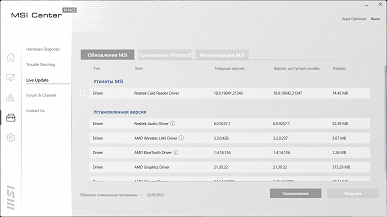
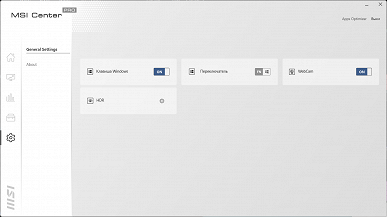
Традиционно, ключевая функция MSI Center — выбор сценария (профиля) работы комплектующих и системы охлаждения. Всего утилита предлагает 4 готовых сценария с очевидными названиями и, за одним исключением, без возможности настройки, а также автоматический сценарий, в котором параметрами рулит ИИ. Полностью пользовательского сценария нет, лишь в самом производительном можно выбрать режим работы кулеров: автоматический, максимальный или задать кривую работы кулеров по нескольким точкам. Подробнее о штатных сценариях мы поговорим в разделе тестирования под нагрузкой. Быстрый перебор сценариев осуществляется по Fn+F7.
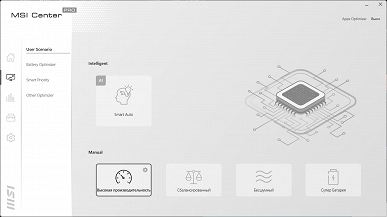
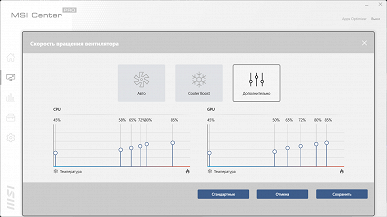
Экран
В ноутбуке MSI Modern 15 (код модели A5M-089RU) используется 15,6-дюймовая IPS-матрица с разрешением 1920×1080 пикселей (отчет edid-decode).

Внешняя поверхность матрицы черная жесткая и полуматовая (зеркальность хорошо выражена). Какие-либо специальные антибликовые покрытия или фильтр отсутствуют, нет и воздушного промежутка. При питании от сети или от батареи и при ручном управлении яркостью (автоматической подстройки по датчику освещенности нет) ее максимальное значение составило 255 кд/м² (в центре экрана на белом фоне). Максимальная яркость не очень высокая. Впрочем, если избегать прямого солнечного света, то даже такое значение позволяет как-то использовать ноутбук на улице даже летним солнечным днем.
Для оценки читаемости экрана вне помещения мы используем следующие критерии, полученные при тестировании экранов в реальных условиях:
| Максимальная яркость, кд/м² | Условия | Оценка читаемости |
|---|---|---|
| Матовые, полуматовые и глянцевые экраны без антибликового покрытия | ||
| 150 | Прямой солнечный свет (более 20000 лк) | нечитаем |
| Легкая тень (примерно 10000 лк) | едва читаем | |
| Легкая тень и неплотная облачность (не более 7500 лк) | работать некомфортно | |
| 300 | Прямой солнечный свет (более 20000 лк) | едва читаем |
| Легкая тень (примерно 10000 лк) | работать некомфортно | |
| Легкая тень и неплотная облачность (не более 7500 лк) | работать комфортно | |
| 450 | Прямой солнечный свет (более 20000 лк) | работать некомфортно |
| Легкая тень (примерно 10000 лк) | работать комфортно | |
| Легкая тень и неплотная облачность (не более 7500 лк) | работать комфортно |
Эти критерии весьма условны и, возможно, будут пересмотрены по мере накопления данных. Отметим, что некоторое улучшение читаемости может быть в том случае, если матрица обладает какими-то трансрефлективными свойствами (часть света отражается от подложки, и картинку на свету видно даже с выключенной подсветкой). Также глянцевые матрицы даже на прямом солнечном свету иногда можно повернуть так, чтобы в них отражалось что-то достаточно темное и равномерное (в ясный день это, например, небо), что улучшит читаемость, тогда как матовые матрицы для улучшения читаемости нужно именно загородить от света. В помещениях с ярким искусственным светом (порядка 500 лк), более-менее комфортно работать можно даже при максимальной яркости экрана в 50 кд/м² и ниже, то есть в этих условиях максимальная яркость не является важной величиной.
Вернемся к экрану тестируемого ноутбука. Если настройка яркости равна 0%, то яркость снижается до 12 кд/м². Таким образом, в полной темноте яркость экрана получится понизить до комфортного уровня.
На любом уровне яркости значимая модуляция подсветки отсутствует, поэтому нет и никакого мерцания экрана (нет ШИМ). В доказательство приведем графики зависимости яркости (вертикальная ось) от времени (горизонтальная ось) при различных значениях настройки яркости:

В этом ноутбуке используется матрица типа IPS. Микрофотографии демонстрируют типичную для IPS структуру субпикселей (черные точки — это пыль на матрице фотоаппарата):
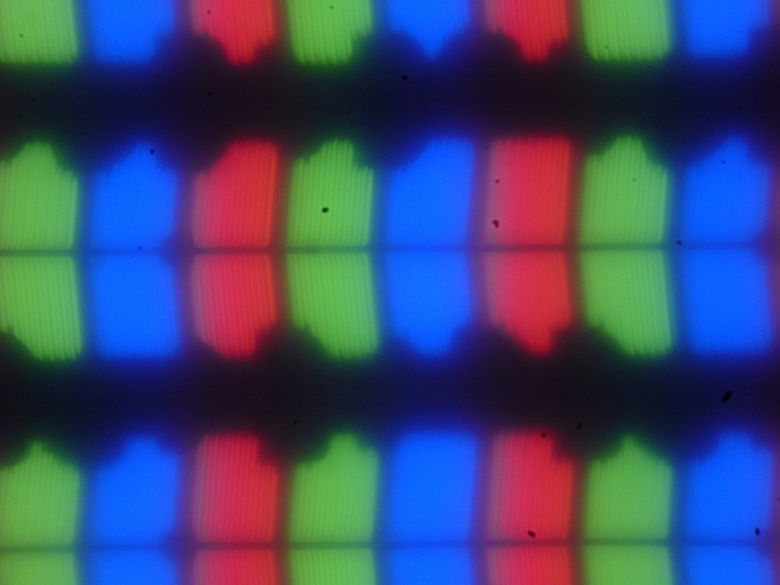
Фокусировка на поверхности экрана выявила хаотично расположенные микродефекты поверхности, отвечающие за матовые свойства:

Зерно этих дефектов в несколько раз меньше размеров субпикселей (масштаб этих двух фотографий примерно одинаковый), поэтому фокусировка на микродефектах и «перескок» фокуса по субпикселям при изменении угла зрения выражены слабо, из-за этого нет и «кристаллического» эффекта.
Мы провели измерения яркости в 25 точках экрана, расположенных с шагом 1/6 от ширины и высоты экрана (границы экрана не включены). Контрастность вычислялась как отношение яркости полей в измеряемых точках:
| Параметр | Среднее | Отклонение от среднего | |
|---|---|---|---|
| мин., % | макс., % | ||
| Яркость черного поля | 0,24 кд/м² | −15 | 45 |
| Яркость белого поля | 260 кд/м² | −8,8 | 5,3 |
| Контрастность | 1100:1 | −28 | 8,9 |
Если отступить от краев, то равномерность белого поля очень хорошая, а черного поля и, как следствие, контрастности — гораздо хуже. Контрастность по современным меркам для данного типа матриц немного выше типичной. Фотография ниже дает представление о распределении яркости черного поля по площади экрана:
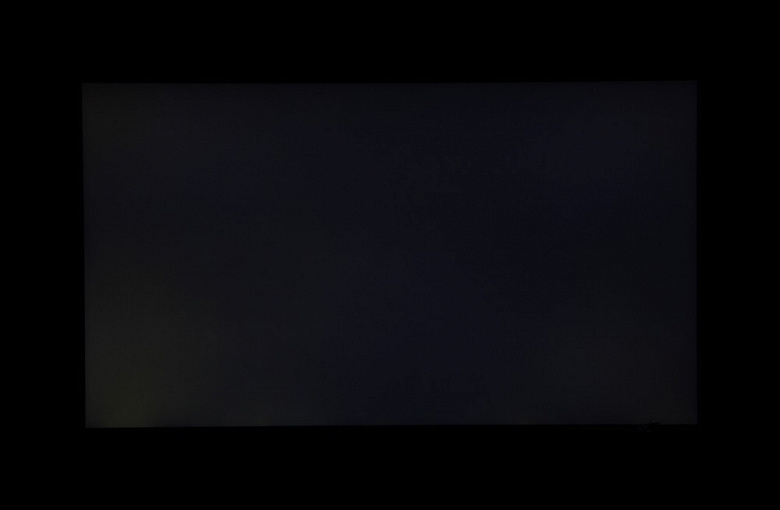
Видно, что черное поле местами, в основном ближе к нижнему краю, высветляется. Впрочем, неравномерность засветки черного видно только на очень темных сценах и в почти полной темноте, значимым недостатком ее считать не стоит. Отметим, что жесткость крышки, хоть она и изготовлена из алюминия, невелика, крышка деформируется при малейшем приложенном усилии, а от деформации сильно меняется характер засветки черного поля.
Экран имеет хорошие углы обзора без значительного снижения яркости и сдвига цветов даже при больших отклонениях взгляда от перпендикуляра к экрану и без инвертирования оттенков (но IPS-матрицы в мониторах обычно в этом плане лучше). Однако черное поле при отклонении по диагонали сильно высветляется и приобретает красно-фиолетовый оттенок.
Время отклика при переходе черный-белый-черный равно 28 мс (14 мс вкл. + 14 мс выкл.), переход между полутонами серого в сумме (от оттенка к оттенку и обратно) в среднем занимает 42 мс. Матрица небыстрая, разгона нет.
Мы определяли полную задержку вывода от переключения страниц видеобуфера до начала вывода изображения на экран (напомним, что она зависит от особенностей работы ОС Windows и видеокарты, а не только от дисплея). При частоте обновления 60 Гц задержка равна 12 мс. Это небольшая задержка, она абсолютно не ощущается при работе за ПК и даже в очень динамичных в играх не приведет к снижению результативности.
В настройках экрана доступны две частоты обновления — 60 и 48 Гц. Вторая может пригодиться при просмотре кинофильмов. По крайней мере при родном разрешении экрана вывод идет с глубиной цвета 8 бит на цвет.
Далее мы измерили яркость 256 оттенков серого (от 0, 0, 0 до 255, 255, 255). График ниже показывает прирост (не абсолютное значение!) яркости между соседними полутонами:

Рост прироста яркости на большей части шкалы серого равномерный, и каждый следующий оттенок ярче предыдущего. Однако в светах это не так, и три самых светлых оттенка серого по яркости от белого не отличаются. Впрочем, общей картины это не портит. В самой темной области аппаратно и визуально различаются все оттенки:
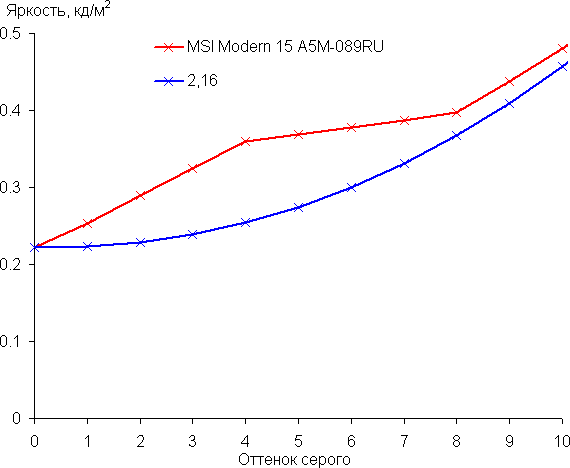
Аппроксимация полученной гамма-кривой дала показатель 2,16, что чуть ниже стандартного значения 2,2, при этом реальная гамма-кривая немного отклоняется от аппроксимирующей степенной функции:

Цветовой охват заметно у́же sRGB:
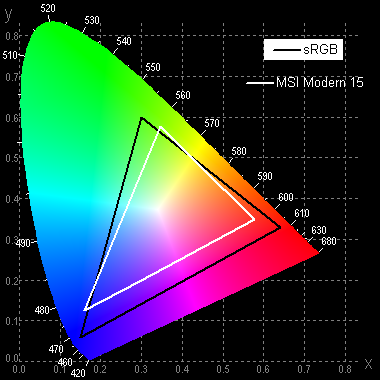
Поэтому визуально цвета на этом экране бледноваты. Ниже приведен спектр для белого поля (белая линия), наложенный на спектры красного, зеленого и синего полей (линии соответствующих цветов):
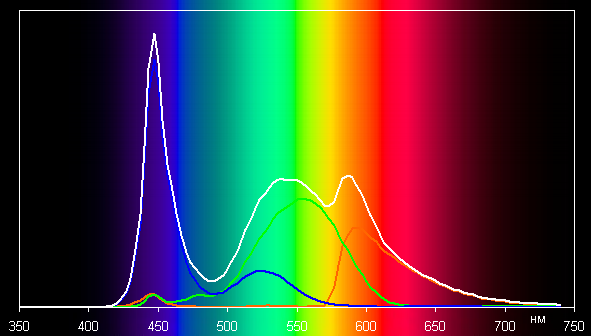
Такой спектр с относительно узким пиком синего и с широкими горбами зеленого и красного цветов характерен для экранов, в которых используется белая светодиодная подсветка с синим излучателем и желтым люминофором. Спектры показывают, что светофильтры матрицы значительно подмешивают компоненты друг к другу, что и сужает цветовой охват.
Баланс оттенков на шкале серого хороший, так как цветовая температура близка к стандартным 6500 К, и отклонение от спектра абсолютно черного тела (ΔE) ниже или слегка превышает 10, что для потребительского устройства считается приемлемым показателем. При этом цветовая температура и ΔE мало изменяются от оттенка к оттенку — это положительно сказывается на визуальной оценке цветового баланса. (Самые темные области шкалы серого можно не учитывать, так как там баланс цветов не имеет большого значения, да и погрешность измерений цветовых характеристик на низкой яркости большая.)
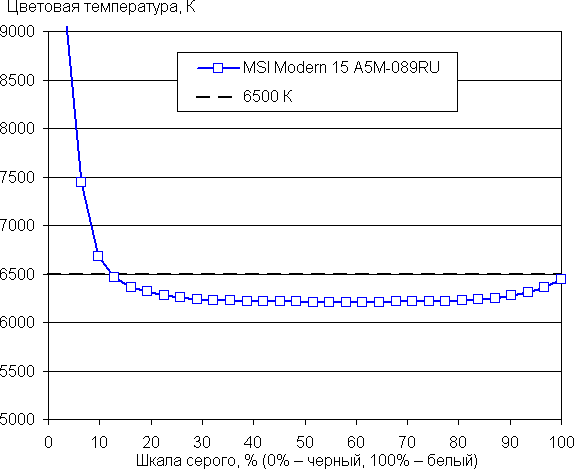
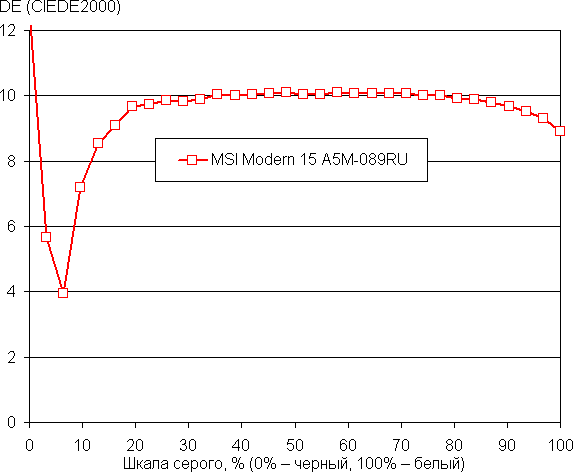
Подведем итоги. Экран этого ноутбука имеет невысокую максимальную яркость (порядка 255 кд/м²), но все-таки устройством можно будет пользоваться светлым днем вне помещения, загородившись от прямого солнечного света. В полной темноте яркость можно понизить до комфортного уровня (вплоть до 12 кд/м²). К достоинствам экрана можно причислить низкое значение задержки вывода (12 мс), отсутствие мерцания и хороший цветовой баланс. К недостаткам — низкую стабильность черного к отклонению взгляда от перпендикуляра к плоскости экрана и бледноватые цвета. В целом качество экрана не очень высокое.
Звук
Традиционно, аудиосистема ноутбука основана на кодеке Realtek, вывод звука осуществляется через два динамика, расположенных по бокам на дне корпуса (то есть они играют «в стол»). Субъективно звук динамиков при высокой громкости не очень понравился. Для настройки звучания штатно есть только аудиоконсоль Realtek со скромными возможностями. Мы провели традиционную оценку максимальной громкости при воспроизведении звукового файла с розовым шумом, она оказалась равна 76,3 дБА, то есть немного выше среднего значения среди ноутбуков, протестированных к моменту написания данной статьи.
| Модель | Громкость, дБА |
|---|---|
| MSI P65 Creator 9SF | 83.0 |
| Apple MacBook Pro 13″ (A2251) | 79.3 |
| Asus ROG Zephyrus S17 | 77.5 |
| HP Omen 15-ek0039ur | 77.3 |
| Dell Latitude 9510 | 77.0 |
| Apple MacBook Air (Early 2020) | 76.8 |
| MSI Modern 15 A5M | 76.3 |
| MSI Stealth 15M A11SDK | 76.0 |
| MSI GP66 Leopard 10UG | 75.5 |
| Apple MacBook Pro 13″ (Apple M1) | 75.4 |
| Asus TUF Gaming F15 (2022) | 75.2 |
| Gigabyte Aero 15 OLED XC | 74.6 |
| Realme Book RMNB 1002 | 74.4 |
| Infinix Inbook X2 XL21 | 74.3 |
| MSI Katana GF66 11UG | 73.9 |
| Honor MagicBook Pro | 72.9 |
| Machenike S17 | 72.4 |
| LG gram 17Z90P | 72.1 |
| Lenovo Yoga Slim 7 Pro 14ACH5 | 72.0 |
| Thunderobot 911 Air D | 71.2 |
| Asus ROG Flow Z13 (2022) GZ301Z | 68.8 |
| Asus ZenBook 14 (UX435E) | 64.8 |
АЧХ розового шума показывает, что диапазон воспроизводимых частот неширокий, а на АЧХ есть выраженные провал и два пика:

Работа от батареи

Емкость батареи ноутбука составляет 52,5 Вт·ч. Чтобы дать представление о том, как эти цифры соотносятся с реальной длительностью автономной работы, мы проводим тестирование по нашей методике с использованием скрипта iXBT Battery Benchmark v1.0. Яркость экрана при тестировании выставляется на 100 кд/м² (в данном случае это соответствует примерно 50%), так что ноутбуки с относительно тусклыми экранами не получают преимущества.
| Сценарий нагрузки | Время работы |
|---|---|
| Работа с текстом (подсветка клавиатуры на минимуме) | 9 ч. 38 мин. |
| Просмотр видео | 7 ч. 53 мин. |
В автономном режиме ноутбук может продержаться 9,5 часов при работе с текстом и почти 8 часов при просмотре видео — и это при весьма скромной батарее. Результат просто отличный! Сразу видно, что это сильное место данной модели.

В фирменной утилите MSI Center Pro можно включить режим защиты аккумулятора от частых перезарядок, выбрав уровень, до которого желательно заряжать батарею.

Заряжается ноутбук долго: почти 2,5 часа. При столь небольшой батарее это даже странно. Тем не менее, как обычно, вначале этот процесс идет гораздо быстрее: 50% набирается примерно за полчаса, а за 1 час — около 75%. Во время зарядки на левом боку ноутбука светит маленькая белая точка светодиода, она гаснет только при достижении заряда 100%, при разрядке ниже 10% светит оранжевым. Зарядку через разъем USB Type-C ноутбук, к сожалению, не поддерживает, так что сторонний адаптер использовать не получится (хотя имеющийся и легкий, и компактный, так что возить его с собой несложно).
Работа под нагрузкой и нагрев

У ноутбука всего один греющийся (да и то не очень сильно) чип, однако система охлаждения довольно мощная, усиленная. Она включает три тепловые трубки, расходящиеся от процессора на два радиатора, каждый из которых продувается своим вентилятором. Вентиляторы забирают воздух со стороны дна корпуса, а выдувают назад, в щель, открывающуюся при распахивании крышки. Такой вариант удаления нагретого воздуха мы часто видим в ультрабуках, потому что им приходится рассеивать не так уж много тепла. Здесь похожий случай, и действительно, даже под максимальной нагрузкой нельзя сказать, что выходящий воздух сильно нагревает низ экрана.

Тем не менее, кулеров все-таки два, они работают почти синхронно при нагрузке на CPU и/или GPU (что в данном случае логично), и работают довольно тихо (подробнее об этом читайте в следующем разделе). То есть задача, поставленная при конструировании этого ноутбука полностью решена: под любой нагрузкой процессор не перегревается, а система охлаждения почти не шумит. Очевидное исключение — режим максимального охлаждения Cooler Boost, который можно включить в настройках одного сценария в фирменной утилите.

Вообще, утилита MSI Center Pro предлагает 4 сценария (не считая модного автоматического с применением AI, исследование которого нас не заинтересовало), они хорошо знакомы нам по работе со всеми ноутбуками MSI… Однако в этот раз что-то пошло не так. Сценарий Сбалансированный, который по параметрам работы традиционно располагается между самым производительным и более тихими и экономными (что подтверждает в том числе его название), в этот раз отличился с плохой стороны. Мало того, что потребление процессора в нем оказалось самым высоким (37 Вт, заметно выше, чем 30 Вт у сценария Высокая производительность), так еще и кулеры шумели заметно громче, причем то понижая, то повышая обороты. О том, как это зарегистрировал шумомер, опять же читайте в следующем разделе, но мы склонны считать это недоработкой программного обеспечения и уделять внимание этому сценарию в нашем тестировании не будем.

Сценарий Balanced, нагрузка на CPU
Параметры работы компонентов системы (температуры, частоты и пр.) под нагрузкой мы свели в таблицу, через дробь даны максимальное/установившееся значения (а для вентиляторов через дробь приведены показатели кулера CPU/GPU):
| Сценарий нагрузки | Частоты CPU, ГГц | Температура CPU, °C | Потребление CPU, Вт | Частота вращения вентиляторов (CPU/GPU), об/мин |
|---|---|---|---|---|
| Бездействие | 29 | 1 | 2800/2700 | |
| Сценарий Высокая производительность | ||||
| Максимальная нагрузка на процессор | 3,00 | 76 | 30 | 3400/3300 |
| Максимальная нагрузка на процессор при максимальном охлаждении (Cooler Boost) | 3,00 | 63 | 30 | 6700/6200 |
| Максимальная нагрузка на видеокарту | 48 | 14 | 3000/2800 | |
| Максимальная нагрузка на процессор и видеокарту | 2,80 | 75 | 30 | 3300/3300 |
| Сценарий Бесшумный | ||||
| Максимальная нагрузка на процессор | 2,35 | 52 | 15 | 2900/2700 |
| Максимальная нагрузка на процессор и видеокарту | 1,80 | 51 | 15 | 2900/2700 |
| Сценарий Супер батарея | ||||
| Максимальная нагрузка на процессор | 1,90 | 51 | 10 | 0 3500/3600 |
| Максимальная нагрузка на процессор и видеокарту | 1,40 | 50 | 10 | 0 3500/3600 |
Основной профиль (сценарий) для режима, когда требуется высокая производительность, так и называется. В нем процессор под нагрузкой потребляет ровно 30 Вт (не считая секундного всплеска в момент подачи нагрузки), что превышает пределы, определенные AMD, но для ноутбуков это совершенно нормальное явление. Пара кулеров, о которых мы сказали, спокойно справляется с охлаждением процессора в этом режиме, его температура не поднимается даже до 80 градусов, а шум остается невысоким.

Сценарий Performance, нагрузка на CPU
При нагрузке только на видеоядро ему выделяется не более 15 Вт, это вообще практически не приводит к повышению уровня шума относительно режима простоя.

Сценарий Performance, нагрузка на GPU
При нагрузке одновременно на CPU и GPU общий предел потребления процессора остается на том же уровне, 30 Вт, но при этом, конечно, часть бюджета уходит на встроенную графику, так что процессорные ядра работают на немного более низкой частоте.

Сценарий Performance, нагрузка на CPU и GPU
Сценарий Бесшумный отличается только тем, что общее потребление процессора зарезано до 15 Вт, у него ниже частоты и значительно ниже нагрев даже при менее активно крутящихся вентиляторах. Этот режим нельзя назвать полностью бесшумным, но своему предназначению он полностью соответствует.

Сценарий Silent, нагрузка на CPU
Наконец, в сценарии Супер батарея потребление процессора урезано еще сильнее, до 10 Вт. Однако этот режим лучше подойдет для ситуаций, когда вы на последнем издыхании батареи пытаетесь открыть браузер или текстовый документ. Он, видимо, рассчитан на совсем слабую нагрузку, и при невысокой температуре окружающей среды может останавливать вентиляторы в простое, а на подачу серьезной нагрузки с запозданием будет реагировать резкой раскруткой вентиляторов и заметным подъемом уровня шума. В других же ситуациях вентиляторы продолжают работать и в простое, и тогда под нагрузкой они практически не увеличивают уровень шума — охлаждения и так хватает.

Сценарий Super Battery, нагрузка на CPU
Ни в одном из сценариев процессор и близко не перегревался, так что в этом смысле система охлаждения справляется отлично.
Ниже приведены термоснимки, полученные после долговременной работы ноутбука под максимальной нагрузкой на CPU и GPU (профиль Сбалансированный):

Сверху
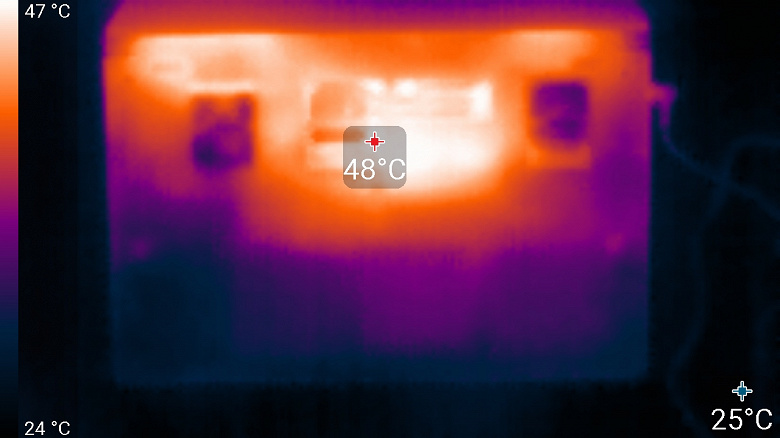
Снизу
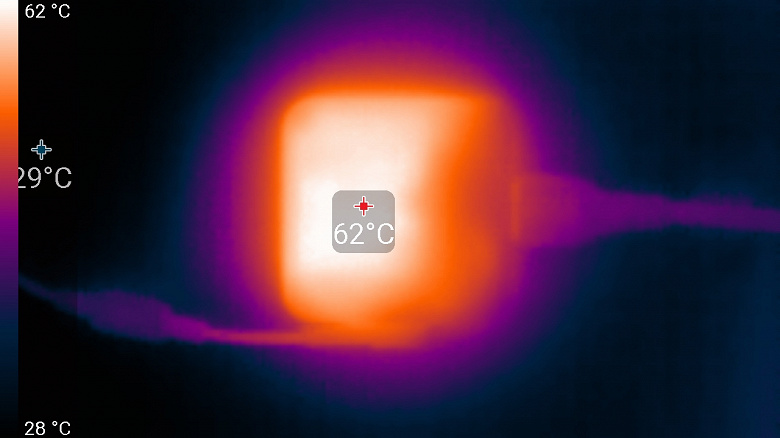
Блок питания
Даже под максимальной нагрузкой работать с клавиатурой комфортно, так как места под запястьями греются очень слабо. Держать ноутбук на коленях может быть неприятно, поскольку нагрев днища колени (особенно правое) чувствуют. Блок питания греется очень сильно, поэтому при долговременной работе с высокой производительностью обязательно нужно следить, чтобы он не был ничем накрыт.
Уровень шума
Измерение уровня шума мы проводим в специальной звукоизолированной и полузаглушенной камере. При этом микрофон шумомера располагается относительно ноутбука так, чтобы имитировать типичное положение головы пользователя: экран откинут назад на 45 градусов, ось микрофона совпадает с нормалью, исходящей из центра экрана, передний торец микрофона находится на расстоянии 50 см от плоскости экрана, микрофон направлен на экран. Нагрузка создается с помощью программы powerMax, яркость экрана установлена на максимум, температура в помещении поддерживается на уровне 24 градусов, но ноутбук специально не обдувается, поэтому в непосредственной близости от него температура воздуха может быть выше. Для оценки реального потребления мы также приводим (для некоторых режимов) потребление от сети. Аккумулятор предварительно заряжен до 100%. В настройках фирменной утилиты выбран профиль Высокая производительность, Сбалансированный, Бесшумный или Супер батарея:
| Сценарий нагрузки | Уровень шума, дБА | Субъективная оценка | Потребление от сети, Вт |
|---|---|---|---|
| Профиль Бесшумный | |||
| Максимальная нагрузка на процессор и видеокарту | 26,2 | тихо | 29 (максимум 29) |
| Профиль Сбалансированный | |||
| Максимальная нагрузка на проце
Полный текст статьи читайте на iXBT |
